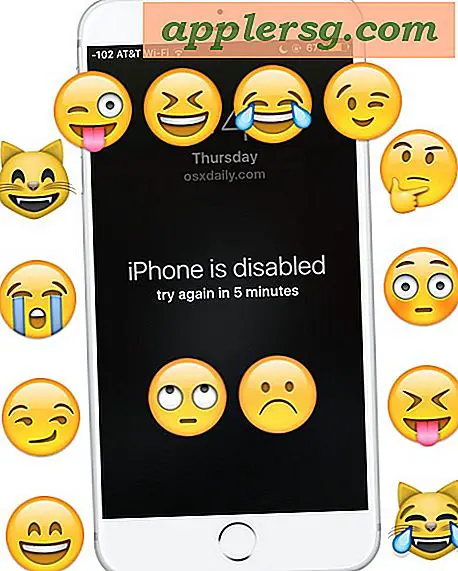Erhalten Sie Ihre LAN-IP-Adresse in Mac OS X
 Jedes Mal, wenn Sie mit einem lokalen Netzwerk (LAN) verbunden sind, wird Ihnen eine IP-Adresse für dieses Netzwerk zugewiesen, und oft ist es wichtig zu wissen, was diese IP-Adresse ist. Es gibt zwei schnelle Möglichkeiten, um Ihre LAN-IP-Adresse in Mac OS X zu erhalten, eine ist benutzerfreundlicher mit der GUI und die andere über die Befehlszeile, wir zeigen Ihnen, wie Sie beides tun.
Jedes Mal, wenn Sie mit einem lokalen Netzwerk (LAN) verbunden sind, wird Ihnen eine IP-Adresse für dieses Netzwerk zugewiesen, und oft ist es wichtig zu wissen, was diese IP-Adresse ist. Es gibt zwei schnelle Möglichkeiten, um Ihre LAN-IP-Adresse in Mac OS X zu erhalten, eine ist benutzerfreundlicher mit der GUI und die andere über die Befehlszeile, wir zeigen Ihnen, wie Sie beides tun.
Finden Sie Ihre LAN-IP-Adresse über die Mac OS X GUI
Sie können die LAN-IP-Adresse jedes Macs über Systemeinstellungen abrufen. Hier finden Sie die folgenden Informationen:
- Öffnen Sie "Systemeinstellungen" aus dem Apple-Menü
- Klicke auf "Netzwerk"
- Ihre Flughafen- oder Ethernet-LAN-IP-Adresse wird unmittelbar neben "Status" mit der nächsten angezeigt: "Flughafen ist mit RouterName verbunden und hat die IP-Adresse von xxxx" Die xxxx-Nummern sind Ihre LAN-IP

Überprüfen Sie Ihre LAN-IP-Adresse über die Mac OS X-Befehlszeile
Dies ist meine bevorzugte Methode, um nach der LAN IP zu suchen, weil ich es schneller finde. Wenn Sie mit der Befehlszeile nicht vertraut sind, ist es wahrscheinlich besser, die obige GUI-Methode zu verwenden.
Starte das Terminal und gib folgendes ein: ipconfig getifaddr en1 en1 ist der Code für die Airport-Schnittstelle, en0 ist in der Regel Ethernet. Sobald dieser Befehl ausgeführt wird, wird eine IP-Adresse an Sie zurückgemeldet, und dies ist Ihre IP im LAN.
Fehlerbehebung und Festlegen von IP-Adressen in Mac OS X
Die IP-Adresse Ihrer Maschine kann eine große Hilfe bei der Behebung von Netzwerkproblemen oder der Einrichtung eines LANs sein. Wenn Sie Probleme mit Ihrem Mac haben, lesen Sie diese Tipps zur Fehlerbehebung für Probleme mit dem Mac. Manchmal möchten Sie eine manuelle IP-Adresse auf Ihrem Mac festlegen und das ist auch nicht schwer.